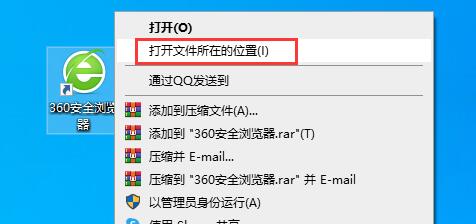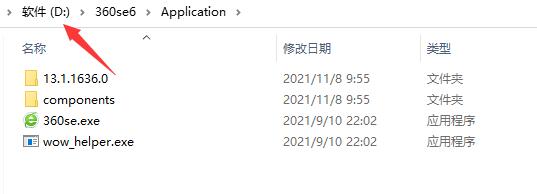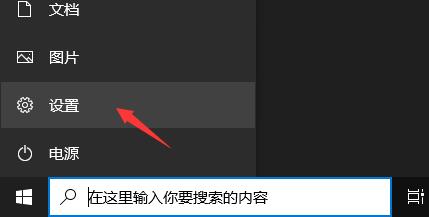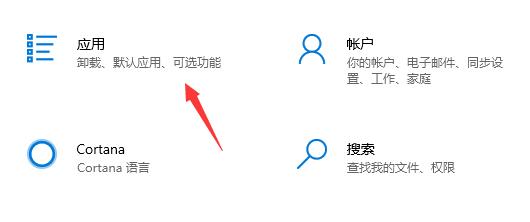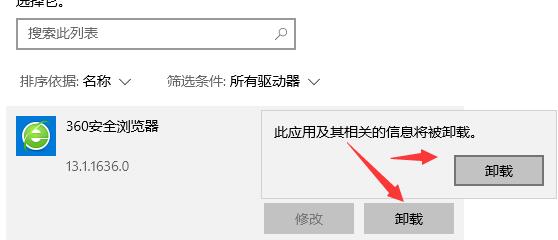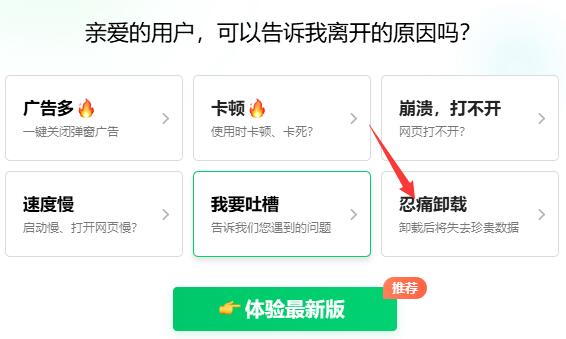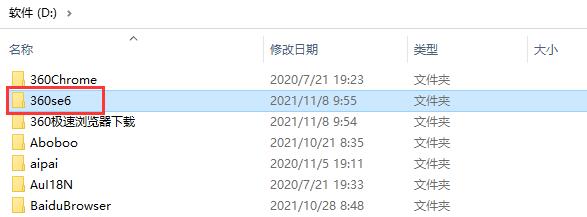360浏览器怎么卸载干净?360浏览器彻底卸载步骤分享 |
您所在的位置:网站首页 › carplay安装包 › 360浏览器怎么卸载干净?360浏览器彻底卸载步骤分享 |
360浏览器怎么卸载干净?360浏览器彻底卸载步骤分享
|
360浏览器也是很多用户在使用的软件,但同时也有很多的用户并不喜欢这款软件,太占用内存,想要彻底卸载干净,可是又不清楚应该要如何操作,针对这个问题,今日的教程内容,就为大伙带来360浏览器彻底卸载干净的方法,一起来看看详细的操作步骤吧。  360浏览器 V13.1.6050.0 绿色版 [电脑软件]
360浏览器是一款被广泛使用的电脑浏览器软件,这款应用能够用最快的速度打开各种类型的网页,内置强大的加速器,不论是网页的开始还是资讯的播放下载,都十分的快速稳定。
360浏览器 V13.1.6050.0 绿色版 [电脑软件]
360浏览器是一款被广泛使用的电脑浏览器软件,这款应用能够用最快的速度打开各种类型的网页,内置强大的加速器,不论是网页的开始还是资讯的播放下载,都十分的快速稳定。
360浏览器怎么卸载干净: 1、首先右键选中360浏览器,点击“打开文件所在的位置”。
2、进入文件夹后,回到最上级菜单,然后不要着急删除,继续下面的操作。
3、点击左下角开始菜单,进入“设置”。
4、在设置中打开“应用”选项。
5、找到360浏览器,连续点击“卸载”。
6、然后选择“忍痛卸载”。
7、卸载完成后回到上面的文件夹中,将“360se”文件夹删除就可以卸载干净了。
|
【本文地址】
今日新闻 |
推荐新闻 |